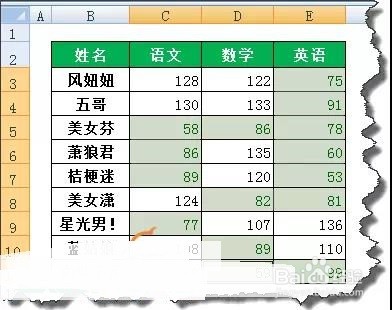1、通配符替换法按Ctrl+H,打开【查找和替换】对话框,在【查找内容】中输入通配符*,【替换为】输入100,点击【查找全部】。
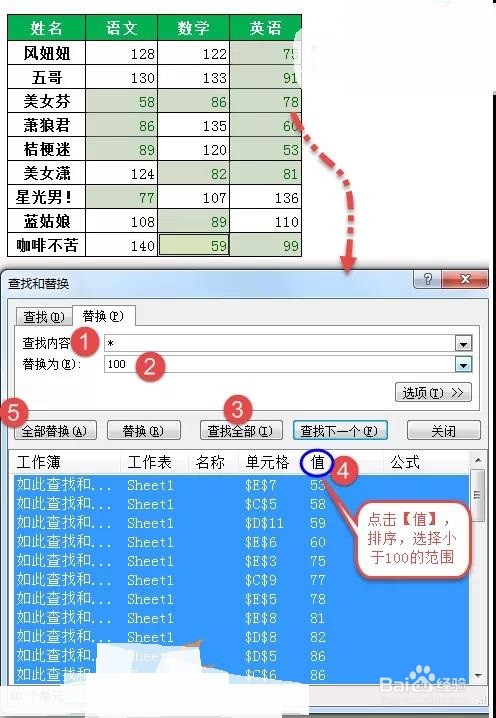
3、条件格式+Word法选中数据区域,依次单击【条件格式】→【突出显示单元格规则】→【小于】,将小于100的,填充浅红色。
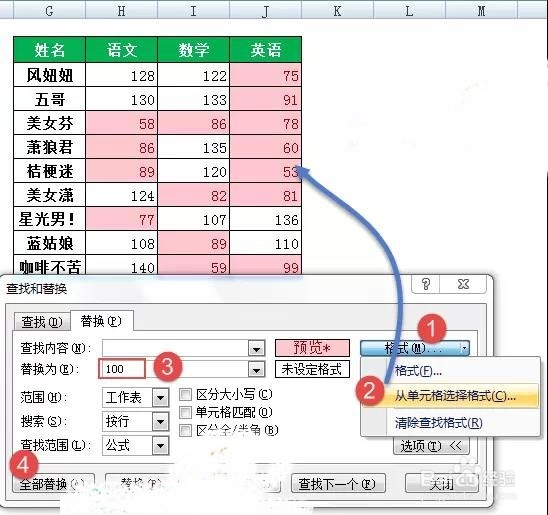
5、最后打开【查找和替换】,点击【选项】→【格式】→【从单元格选择样式】,选择填充浅红色的单元格(即小于100的值)。【替换为】输入100,点击【全部替换】。
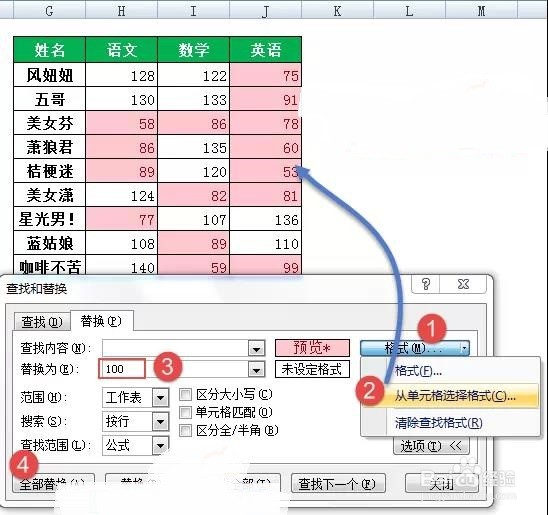
7、设置完成后,所有小于100分的成绩,均已显示为100。但这也只是显示而已,以C5为例,在编辑栏里,其真实面目,依然为58。
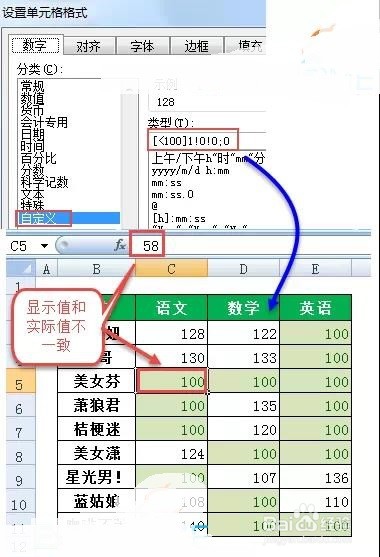
9、个人建议最终效果如图所示。